开始在 Visual Studio for Mac 中使用 ASP.NET Core
重要
根据 Microsoft 的新式生命周期策略,Visual Studio for Mac 计划于 2024 年 8 月 31 日停用。 虽然你可以继续使用 Visual Studio for Mac,但 Mac 上的开发人员还可以使用其他几个选项,例如适用于 VS Code 的新 C# 开发工具包扩展的预览版本。
Visual Studio for Mac 支持最新的 ASP.NET Core Web 开发平台,使你可轻松开发自己的应用服务。 ASP.NET Core 运行于 .NET 平台和运行时的最新发展成果之上。 它经过调优,可提供极快的性能,进行分解后,更便于小规模安装,且经过重新构思设计,可在 Linux 和 macOS 以及 Windows 上运行。
安装 .NET 6
安装 Visual Studio for Mac 时,将自动安装 .NET 6。 有关 Visual Studio for Mac 中支持的 .NET 版本的详细信息,请参阅 .NET Core 的受支持版本。
在 Visual Studio for Mac 中创建 ASP.NET Core 应用
打开 Visual Studio for Mac。 在“开始”屏幕上,选择“新建”
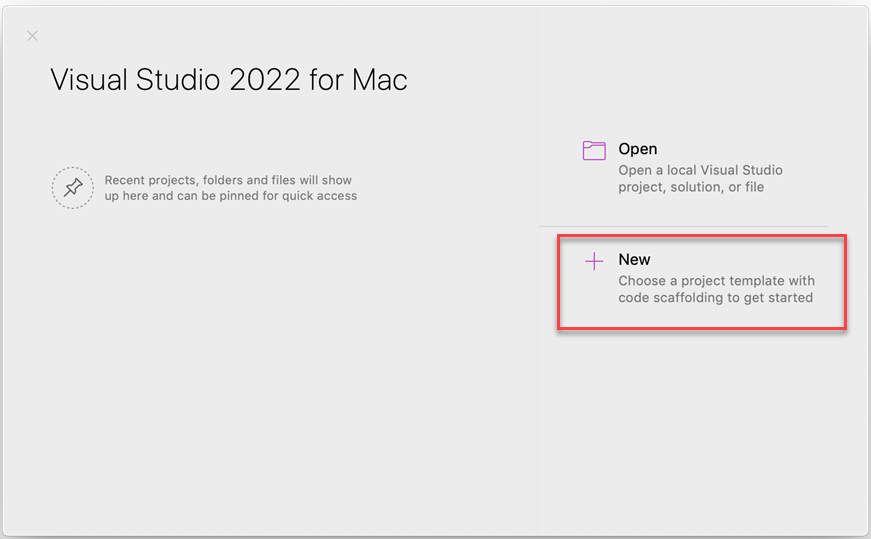
此时将显示“新建项目”对话框。 可在该对话框中选择一个模板来创建应用程序。
许多项目都提供有预建模板,方便快速开始创建 ASP.NET Core 应用程序。 它们是:
- .NET Core > 空
- .NET Core > API
- .NET Core > Web 应用
- .NET Core > Web 应用(模型-视图-控制器)
- gRPC 服务
- .NET Core >Blazor Server 应用
- .NET Core >Blazor WebAssembly 应用
- Razor 类库
- Angular
- React.js
- React.js 和 Redux
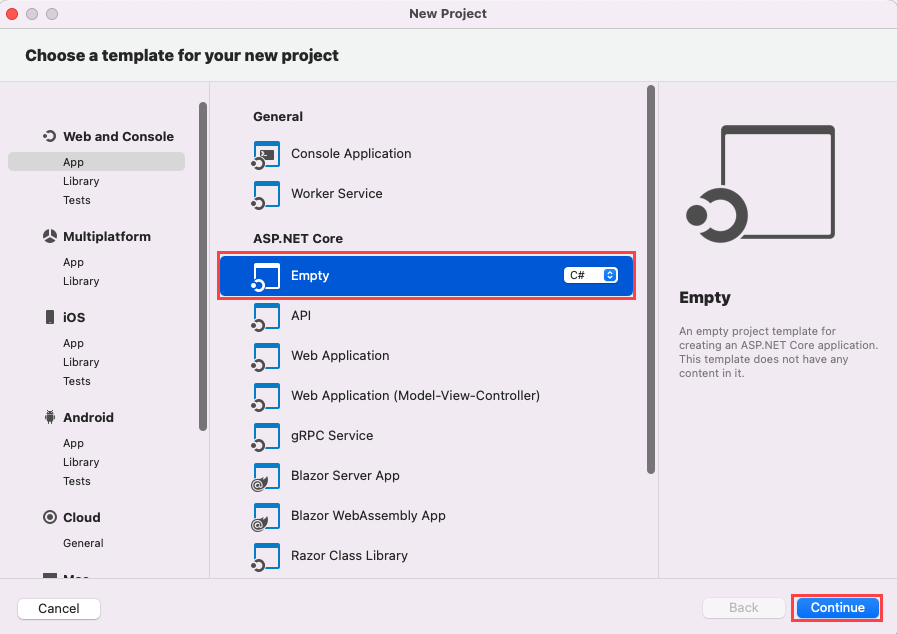
选择“ASP.NET Core 空 Web 应用”,然后选择“继续”。 为项目提供名称,然后选择“继续”。 这些步骤会新建 ASP.NET Core 应用。 在“解决方案”窗口的左窗格中,展开第二个箭头,然后选择“Program.cs”。 此时显示的内容应类似于下图:
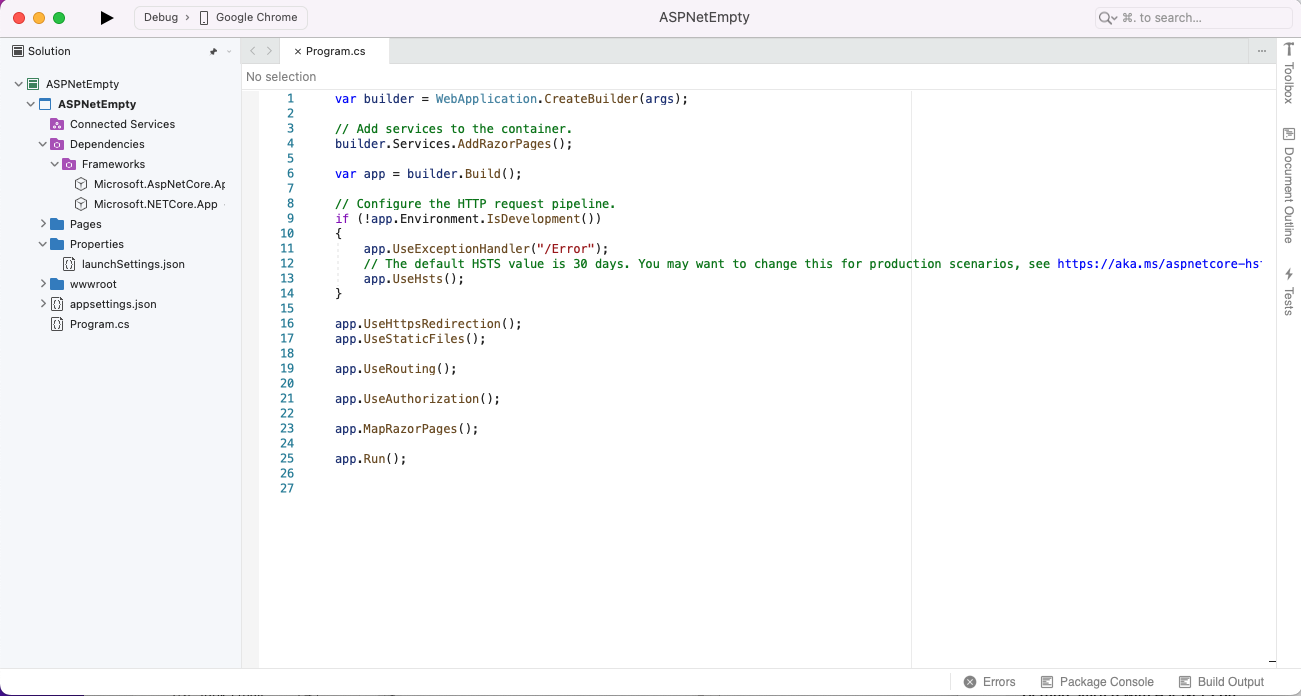
ASP.NET Core 空模板使用默认文件(如此处将进行说明的 Program.cs)创建一个 Web 应用。 它还将创建一个依赖项文件夹,该文件夹包含项目的 NuGet 包依赖项,如 ASP.NET Core、.NET Core 框架和生成该项目的 MSBuild 目标:
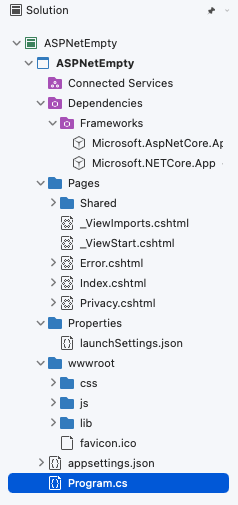
Program.cs
在项目中打开并检查“Program.cs”文件。 请注意出现的一些问题。 首先,其中没有 Main 方法。 默认情况下,空模板配置为使用 .NET 6 中引入的最小 Web API 类型项目。
var builder = WebApplication.CreateBuilder(args);
var app = builder.Build();
app.MapGet("/", () => "Hello World!");
app.Run();
以下代码使用预配置的默认值创建 WebApplicationBuilder 和 WebApplication:
var builder = WebApplication.CreateBuilder(args);
var app = builder.Build();
以下代码创建返回 Hello World! 的 HTTP GET 终结点 /:
app.MapGet("/", () => "Hello World!");
app.Run(); 运行应用。
不添加任何其他代码也可运行此简单的“Hello, World”项目。 若要运行应用,可以使用“播放”按钮的下拉列表选择要在其中运行应用的浏览器。 或点击“播放”(三角形)按钮即可使用默认浏览器:
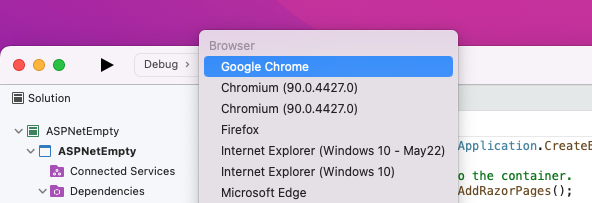
Visual Studio for Mac 使用随机端口启动 Web 项目。 要找到该端口,请打开“视图”>“其他窗口”菜单下列出的“应用程序输出”。 应该可以看到类似以下示例的输出:
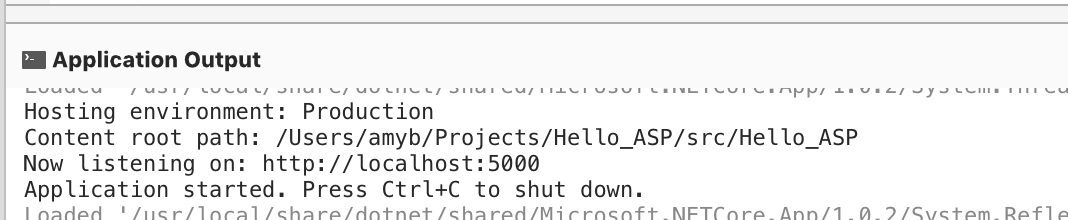
项目运行后,默认 web 浏览器应启动并连接到“应用程序输出”中列出的 URL。 或者,可以打开选择的任何浏览器,输入 http://localhost:5000/,将 5000 替换为“应用程序输出”中 Visual Studio 输出的端口。 将显示文本 Hello World!:
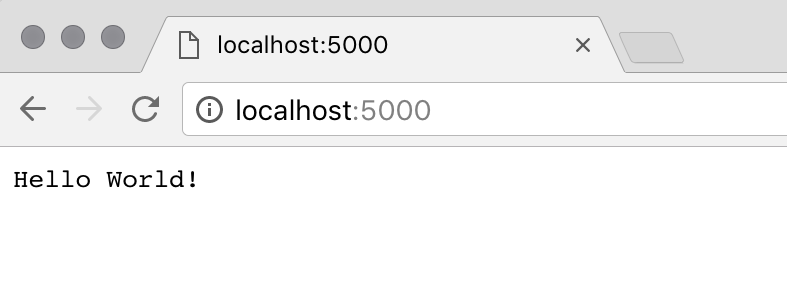
疑难解答
若需要在 macOS 10.15 (Catalina) 或更高版本上手动安装 .NET Core,请执行以下步骤:
安装 .NET Core 前,请确保所有 OS 更新已更新至最新的稳定版本。 可转到应用商店应用程序,并选择“更新”选项卡对此进行检查。
请遵循 .NET Core 站点 上列出的步骤。
请确保成功完成所有步骤,以确保成功安装 .NET Core。
总结
本指南介绍了 ASP.NET Core。 介绍了它是什么,何时使用,并提供了在 Visual Studio for Mac 中使用它的信息。 有关后续步骤的详细信息,请参阅以下指南:
- ASP.NET Core 文档。
- 为本地移动应用程序创建后端服务介绍了如何使用 ASP.NET Core 为 Xamarin.Forms 应用生成 REST 服务。
- ASP.NET Core 动手实验。